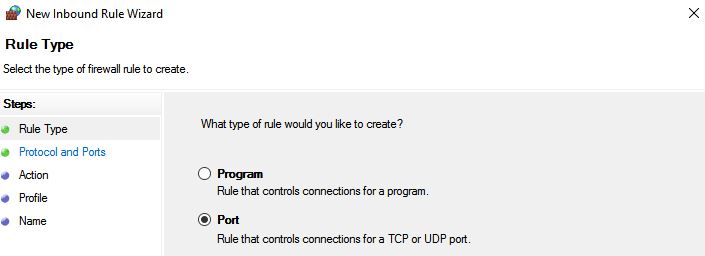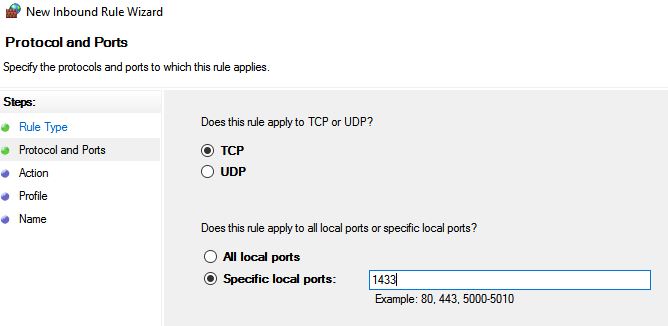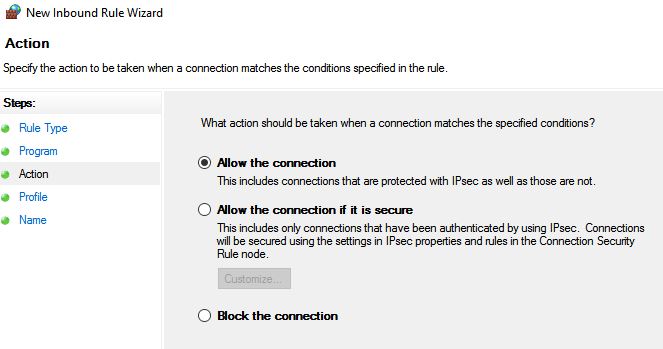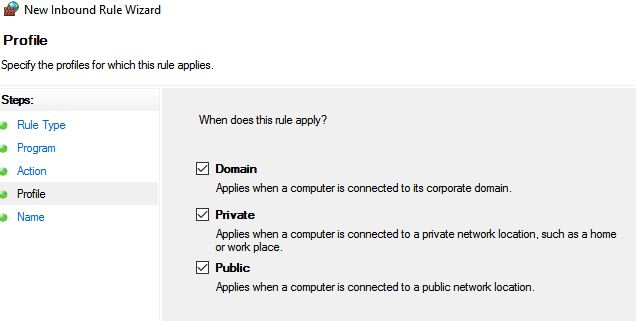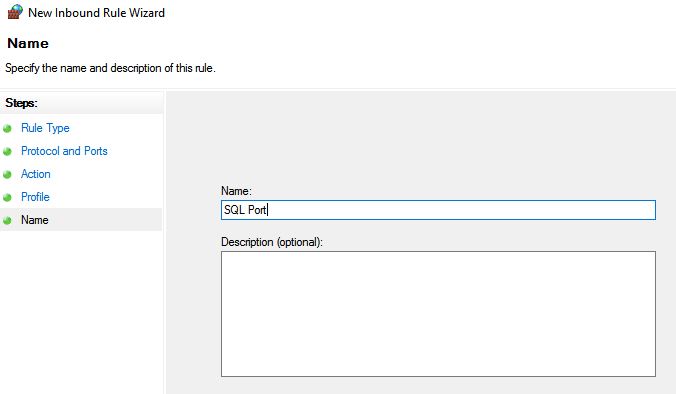Guía de instalación de SQL Server Express 2014
por LEONARDO LIZANO V..2017.07.05

por LEONARDO LIZANO V..2017.07.05

Este documento explica con detalle cómo realizar la correcta instalación de la aplicación SQL Server con sus debidas configuraciones.
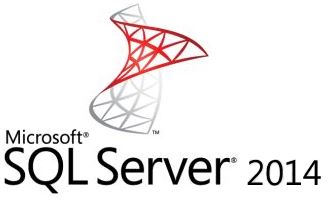
Ejecutar el archivo instalador como Administrador, según corresponda el equipo.
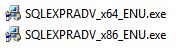
Una vez que se haya elegido respectivo instalador, seleccionar lo indicado: [New SQL Server stand-alone installation or add features to an existing installation]

Se debe aceptar los términos de la licencia en este caso Express para continuar.
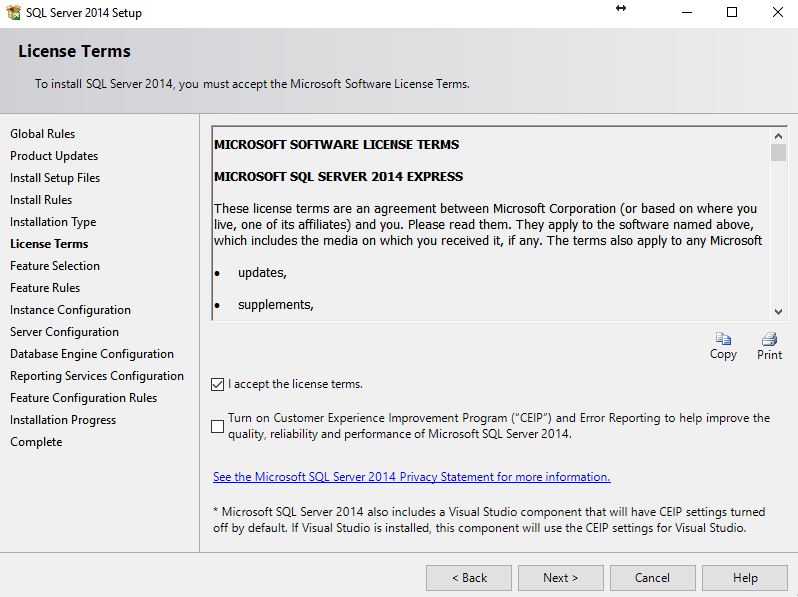
Se debe seleccionar de la lista de características a instalar, las marcadas en la siguiente imagen:
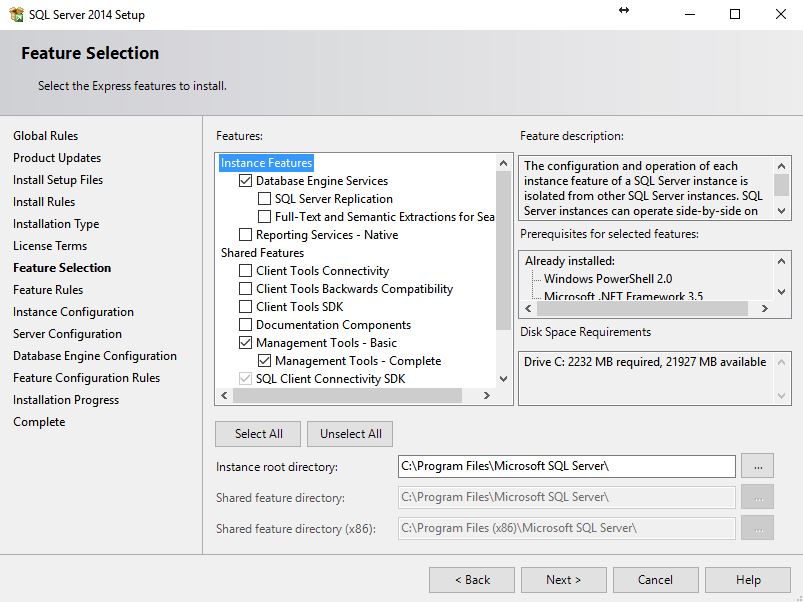
En este caso se elegirá la instancia default de SQL Server.

Configuración de cuenta del servidor, el motor de SQL Server debe quedar [Inicio automático]
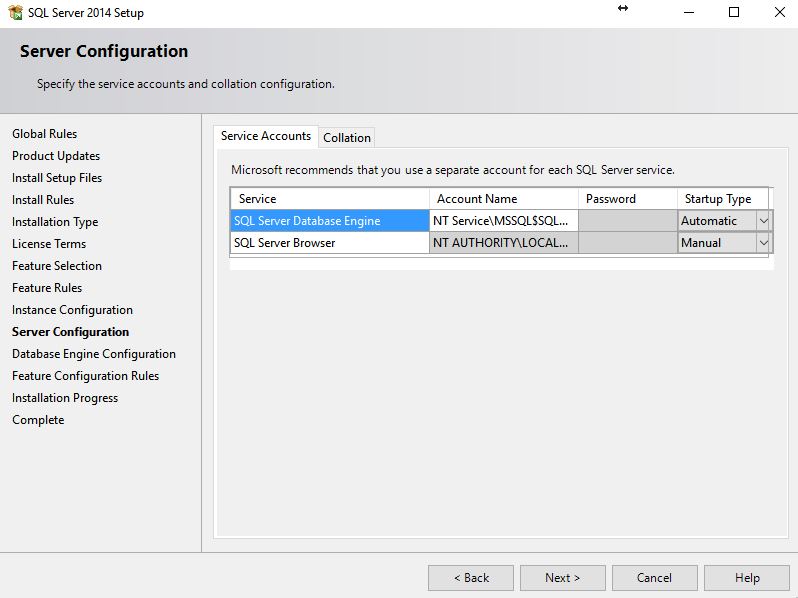
Especificar el método de autenticación de seguridad al motor de base de datos, la clave utilizada será la que se utilizará para la conexión de las diferentes aplicaciones.
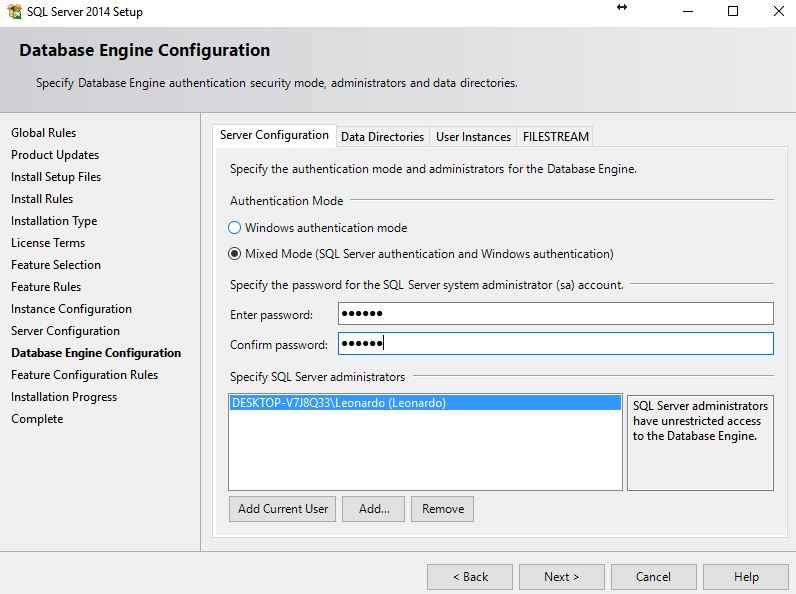
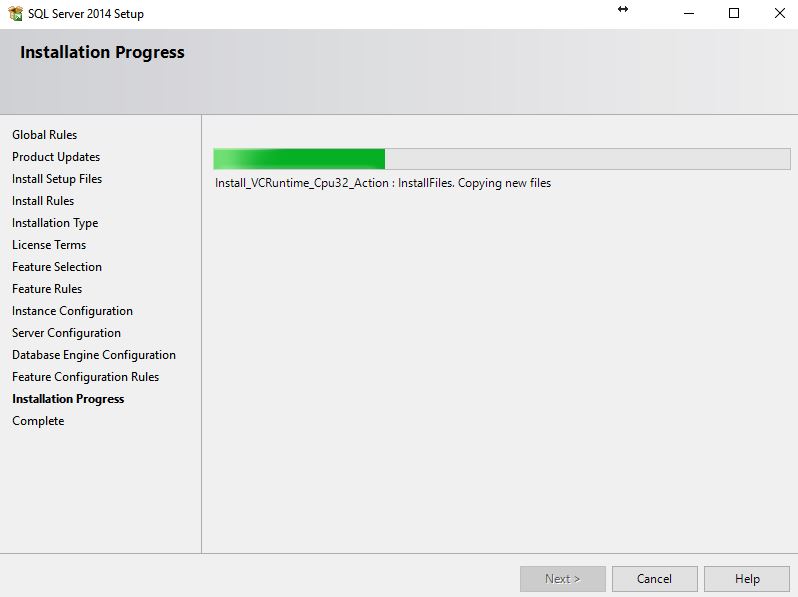
Una vez finalizada la instalación del SQL Server, se debe ir a configurar los protocolos de red, ingresar a [SQL Server 2014 Configuration Manager]

Se debe seleccionar [SQL Server Network Configuration], en Protocolos para MSSQLSERVER, se deben habilitar los siguientes protocolos: [Named Pipes] y [TCP/IP].
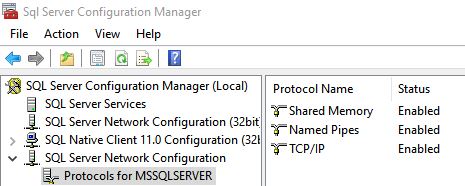
Al habilitar los protocolos de red indicados en el paso anterior, se debe reinicar el servicio de SQL Server, dando clic derecho sobre el respectivo servicio
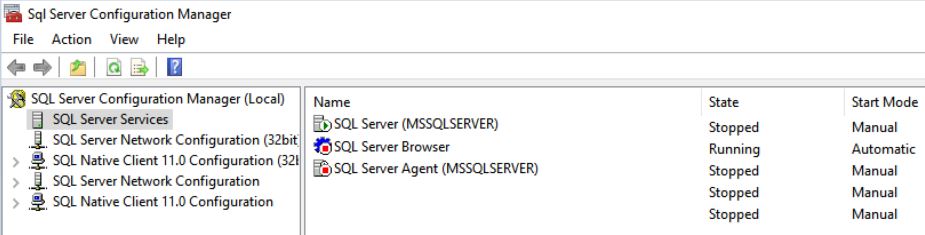
Una vez realizado el proceso de instalación se debe realizar la configuración con respecto a la apertura del puerto 1433 y excluir el aplicativo en el Firewall de la máquina.
Dirigirse a Windows Firewall en el Panel de Control del sistema operativo y seleccionar Opciones avanzadas
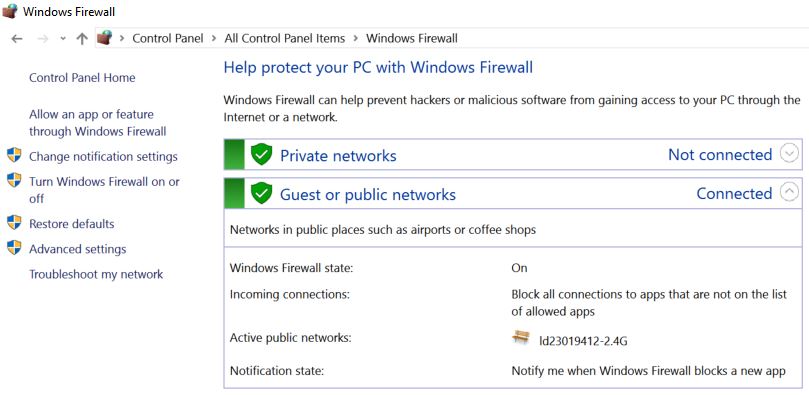
En las opciones avanzadas de seguridad del Firewall primeramente crearemos 2 reglas de entrada.
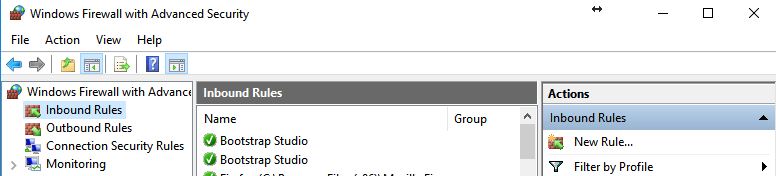
La primera regla de entrada que se creará será para el aplicativo del SQL Server bajo las siguientes configuraciones.
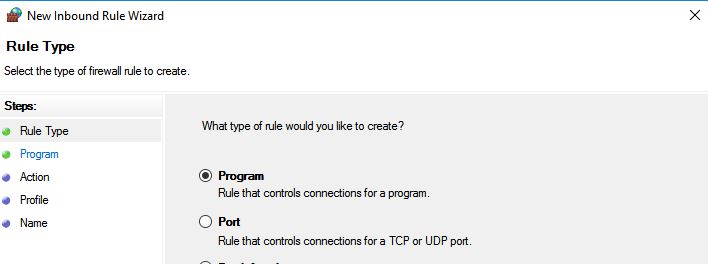
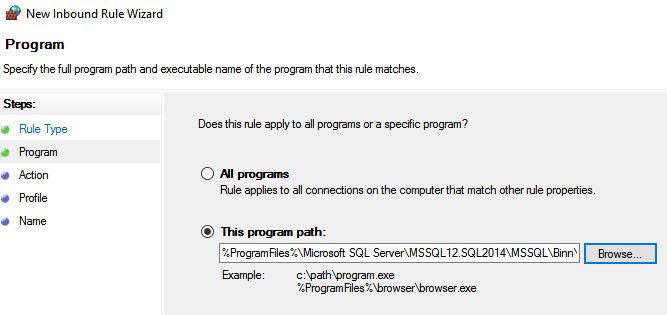
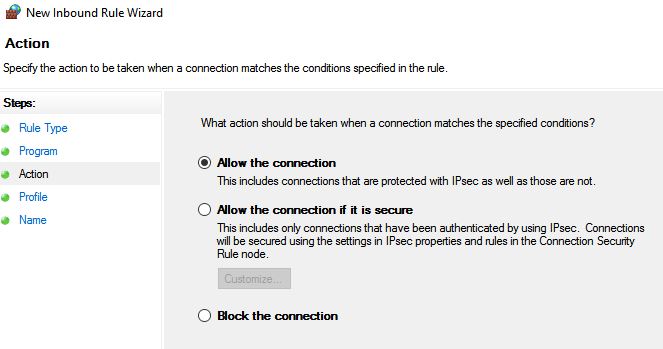
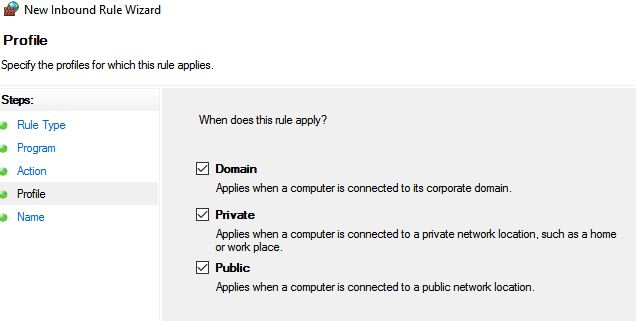
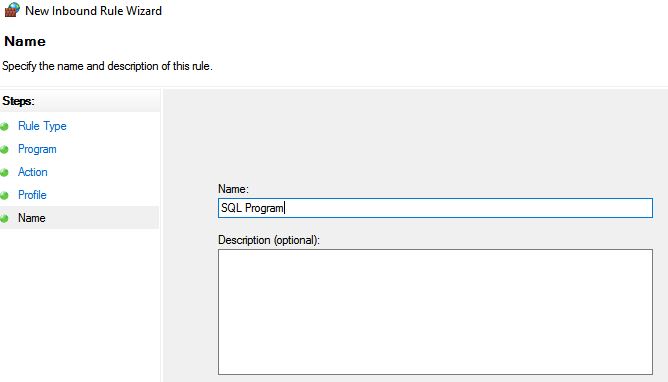
La segunda regla de entrada que se creará será para el puerto del SQL Server [1433] bajo las siguientes configuraciones.